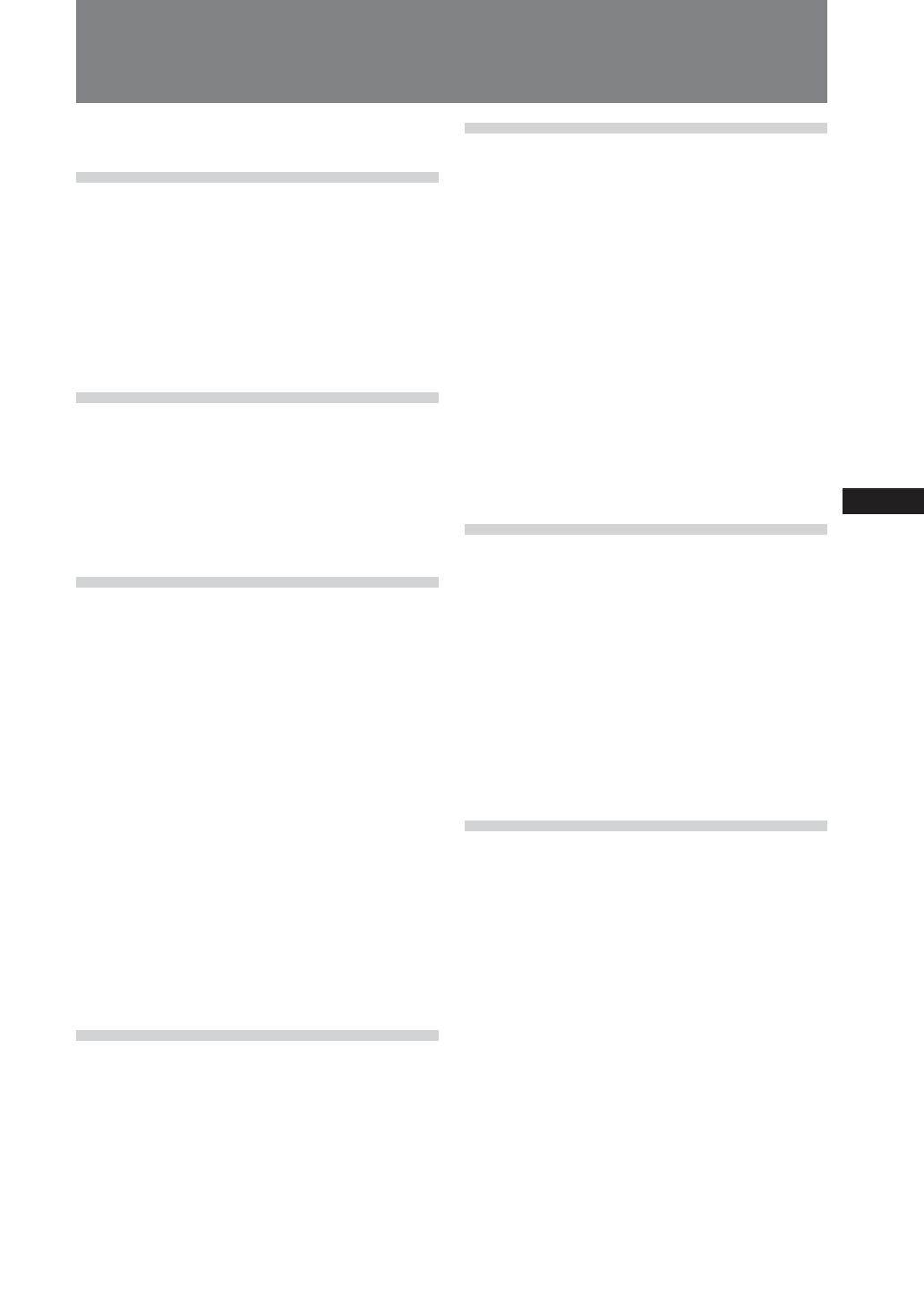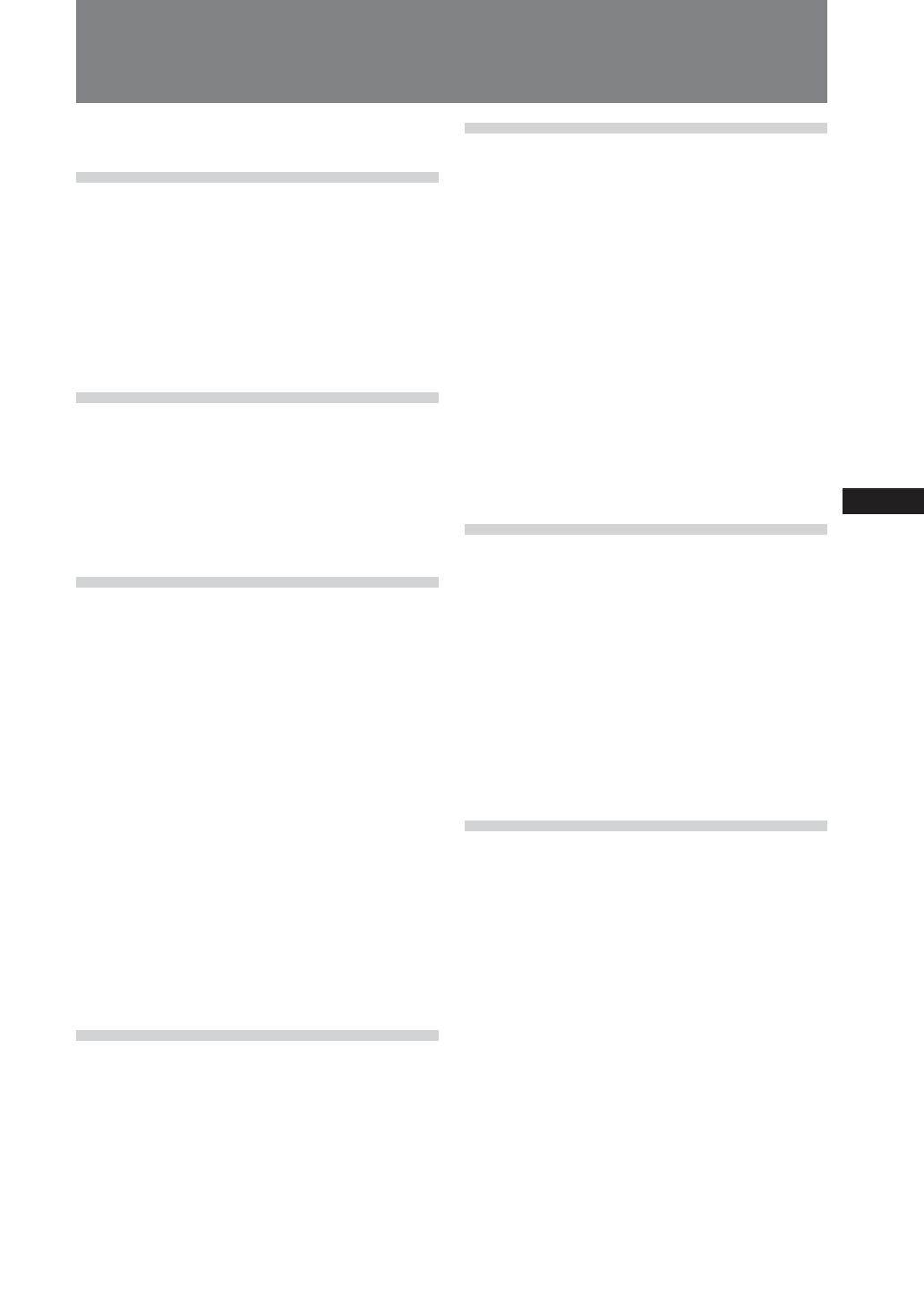
3
Índice
Características .....................................................4
Precauciones .......................................................5
Para empezar
Preparativos ........................................................9
Desmontaje del panel frontal .......................................... 9
Reinicio de la unidad ....................................................... 9
Apertura del monitor ....................................................... 9
Ajuste del reloj ................................................................ 12
Instalación del panel frontal ......................................... 12
Ubicación de los controles ...............................13
Unidad principal ............................................................ 13
Control remoto de tarjeta RM-X706 ............................. 14
Funcionamiento básico
Reproducción de un disco ................................15
Reproducción de DVD/CD de video/CD de audio/
MP3/JPEG ................................................................... 15
Mirando el TV/escuchando la radio ................ 17
Mirando el TV o escuchando la radio ......................... 17
Mirando/escuchando otros componentes de video/
audio ............................................................................ 17
Reproductor
Acerca del menú de fuente ..............................18
Ítems de indicación en la reproducción de
CD/MP3 ......................................................................18
Utilización del menú de fuente .......................19
Orden de reproducción de archivos MP3 ...................19
Selección de la pantalla
— Wallpaper/Effect Type ......................................... 20
Selección del modo de reproducción
— Play Mode .............................................................. 20
Selección de indicaciones — Display .......................... 21
Selección de la calidad del sonido — Equalizer ........ 23
Continuación de la reproducción
— Continúa la reproducción ......................... 25
Búsqueda de un punto específico en un disco
— Búsqueda................................................... 26
Utilización de los menús en los DVD...............27
Utilización de las funciones de PBC
— PBC (Control de reproducción)................. 28
Inicio de la reproducción de un punto
seleccionado
— Reproducción con búsqueda...................29
Distintas operaciones del DVD
Cambio de canales de audio ............................30
Ajuste del nivel de salida del audio
— Ajuste de nivel de DVD ............................31
Cambio de ángulos ...........................................32
Indicación de subtítulos ...................................33
Selecciones y ajustes
Utilización del menú del sistema.....................34
Selecciones de monitor — MONITOR ........................34
Selecciones de indicación — DSPL .............................. 34
Selecciones de sonido — SOUND ................................ 35
Otras selecciones — OTHER ........................................ 36
Ajuste del sistema de color del TV
— TV SYSTEM............................................................ 36
Utilización del menú de instalación de
DVD ................................................................37
Selecciones de idioma para la reproducción de
DVD — Language ...................................................... 37
Selecciones para la salida de audio digital
— Audio ...................................................................... 38
Selecciones de indicación para el reproductor
— Display ................................................................... 38
Selecciones para el control de padres — Lock ........... 38
Selección de la señal de mezcla abajo
— Downmix ................................................................ 38
Bloqueo de discos — Lock ............................................ 39
TV/Otros componentes
Memorización de canales/emisoras
de radio ..........................................................42
Memorización automática — BTM .............................. 42
Memorización manual ...................................................42
Recepción de emisoras memorizadas ......................... 42
Utilización del modo de búsqueda local en la función
de sintonizador ........................................................... 43
Cambio de la recepción de FM a monoaural..............43
Equipo de audio/video auxiliar .......................44
Selección para el equipo auxiliar.................................. 44
Indicación de la imagen de la cámara trasera ............ 45
Cambio de la salida frontal/trasera
— Zone x Zone ..............................................46
Otras funciones
Información adicional....................................... 47
Precauciones del control remoto de tarjeta................. 47
Acerca de la pantalla de cristal líquido (LCD) ........... 47
Cambio de la pila de litio .............................................. 47
Desmontaje de la unidad...............................................48
Localización de averías..................................... 50
General ............................................................................. 50
Imagen ............................................................................. 50
Sonido .............................................................................. 51
Funcionamiento ..............................................................51
Recepción de la radio .....................................................53
Mensajes .......................................................................... 53
Especificaciones ................................................54
Glosario .............................................................55
Lista de códigos de idioma ..............................57